เมื่อพูดถึงการเติมเต็มความหลงใหลในการเล่นเกมของเรา ไม่มีชื่ออื่นใดนอกจาก PlayStation ที่ทำให้เรานึกถึง PlayStation เป็นเกมปลายทางที่เราชื่นชอบตลอดกาล ซึ่งเรายินดีที่จะใช้เวลาหลายชั่วโมงไปกับความบันเทิง ในบรรดาคอนโซลเกมทั้งหมด PS4 เป็นตัวเลือกแรกเสมอและเป็นที่ชื่นชอบของเกมเมอร์ส่วนใหญ่ทั่วโลก
แต่เช่นเดียวกับแกดเจ็ตอื่นๆ PS4 ก็สามารถจับปัญหาได้เช่นกัน! คอนโซล PS4 ของคุณทำงานช้าหรือไม่? ไม่ใหม่เหมือนอีกต่อไป? การรีเซ็ตเป็นค่าเริ่มต้นจากโรงงานสามารถช่วยคุณแก้ปัญหาเหล่านี้ได้ เมื่อคุณตัดสินใจรีเซ็ต PS4 เป็นค่าเริ่มต้นจากโรงงาน คุณจะมีโอกาสเริ่มต้นใหม่ตั้งแต่ต้นและจะนำคอนโซลของคุณไปใช้การตั้งค่าดั้งเดิมโดยจะลบข้อมูลที่บันทึกไว้ทั้งหมดออก

ดังนั้น หากคุณสะดวกใจที่จะเริ่มต้นใหม่ นี่คือคำแนะนำฉบับย่อเกี่ยวกับวิธีรีเซ็ต PS4 เป็นค่าเริ่มต้นจากโรงงานเพื่อนำความรุ่งโรจน์ที่หายไปกลับคืนมา!
เริ่มกันเลย
วิธีรีเซ็ต PS4 เป็นค่าเริ่มต้นจากโรงงาน
คุณเพียงแค่ทำตามขั้นตอนง่ายๆ ไม่กี่ขั้นตอนเพื่อรีเซ็ตคอนโซล PlayStation 4 ของคุณเป็นค่าเริ่มต้นจากโรงงาน แต่ใช่ เพียงจำไว้ว่ามันจะลบข้อมูลทั้งหมดของคุณและคอนโซลเกมของคุณจะถูกกู้คืนเป็นการตั้งค่าเริ่มต้น ดังนั้น ก่อนที่คุณจะเริ่มกระบวนการนี้ ตรวจสอบให้แน่ใจว่าได้สำรองข้อมูลสำคัญทั้งหมดของคุณและจัดเก็บไว้ในตำแหน่งที่ตั้งภายนอก
ลงชื่อเข้าใช้บัญชี PS4 ของคุณและไปที่การตั้งค่า> PlayStation Network/ การจัดการบัญชี
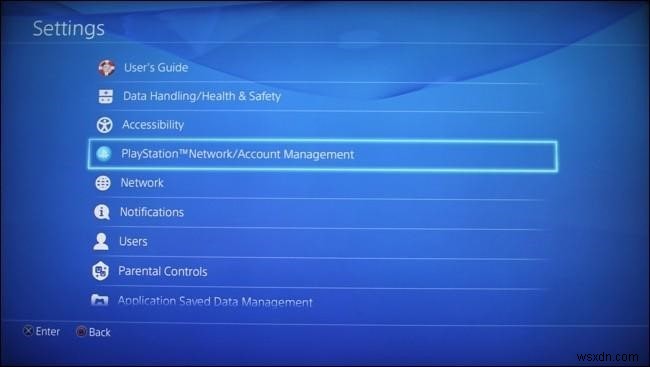
เนื่องจากคอนโซลเกมที่คุณใช้อยู่ถูกตั้งค่าเป็น PS4 หลัก คุณจะต้องปิดการใช้งานก่อน แตะที่ตัวเลือก “ปิดใช้งาน”
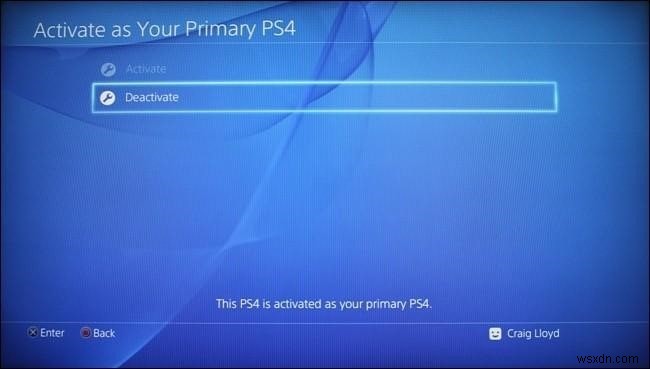
เมื่อคุณปิดใช้งานเครื่องสำเร็จแล้ว ให้กลับไปที่เมนูการตั้งค่าอีกครั้งแล้วเลือก “Initialization” แตะที่ตัวเลือก “Initialize PS4” จากรายการ
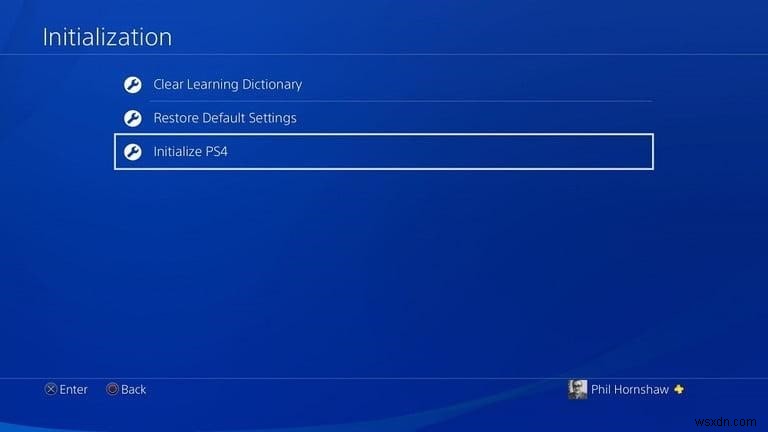
นี่คือจุดที่พวกเราส่วนใหญ่สับสน ตามที่คุณสังเกตเห็น หน้าการเริ่มต้นมีตัวเลือกสามตัวเลือกให้คุณ:ล้างพจนานุกรมการเรียนรู้ คืนค่าการตั้งค่าเริ่มต้น และเตรียมใช้งาน PS4 เมื่อคุณเลือกตัวเลือก “กู้คืนการตั้งค่าเริ่มต้น” ระบบจะล้างเฉพาะการตั้งค่าที่คุณใช้ แต่จะไม่ล้างข้อมูลที่คุณบันทึกไว้ เนื่องจากตัวเลือกนี้ค่อนข้างเข้าใจได้ พวกเราส่วนใหญ่จึงแตะตัวเลือกนี้โดยสันนิษฐานว่าจะเป็นการรีเซ็ต PS4 ของคุณเป็นค่าเริ่มต้น
การแตะตัวเลือก “Initialize PS4” คือสิ่งที่เราต้องเลือกเพื่อรีเซ็ต PS4 เป็นค่าเริ่มต้นจากโรงงาน เมื่อคุณเริ่มต้น PS4 ระบบจะล้างข้อมูลที่เก็บไว้ เกมที่ดาวน์โหลด การตั้งค่าที่บันทึกไว้ และเกือบทุกอย่างที่จัดเก็บไว้ในคอนโซลของคุณทั้งหมด
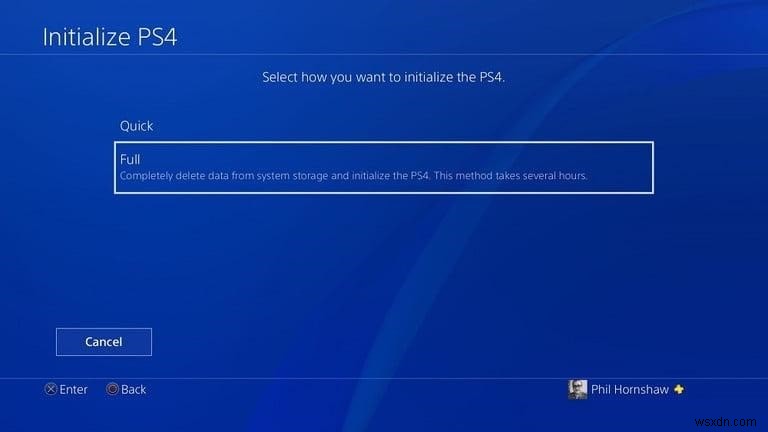
เมื่อคุณเลือกตัวเลือก “Initialize PS4” ในหน้าต่างถัดไป คุณจะเห็นสองตัวเลือก:Quick and Full แตะที่ตัวเลือก "เต็ม" ซึ่งจะลบข้อมูลทั้งหมดที่จัดเก็บไว้ในฮาร์ดไดรฟ์โดยสมบูรณ์ เพื่อรีเซ็ต PS4 ของคุณเป็นค่าเริ่มต้นและเริ่มต้นใหม่อีกครั้ง
อะไรต่อไป วิธีติดตั้งเฟิร์มแวร์ PS4 ใหม่
เมื่อคุณรีเซ็ตคอนโซล PS4 จากโรงงาน มันจะลบซอฟต์แวร์ระบบด้วย ดังนั้น หากต้องการเล่นเกมโปรดของคุณต่อ คุณจะต้องติดตั้งซอฟต์แวร์ระบบอีกครั้งจากเว็บไซต์ PlayStation โดยทำตามขั้นตอนด่วนเหล่านี้:
- ขั้นแรก ไปที่พีซีหรือแล็ปท็อปของคุณแล้วดาวน์โหลดซอฟต์แวร์ระบบเวอร์ชันล่าสุดจากเว็บไซต์ทางการของ PlayStation
- ตอนนี้ ให้โอนการอัปเดตนี้ไปยังแฟลชไดรฟ์ภายนอกหรือฮาร์ดไดรฟ์ คุณจะต้องใช้พื้นที่ขั้นต่ำประมาณ 1.1 GB
- เปิดโฟลเดอร์ไดรฟ์ USB และสร้างโฟลเดอร์ใหม่ภายในชื่อ “UPDATE” ถ่ายโอนไฟล์เฟิร์มแวร์ที่คุณเพิ่งดาวน์โหลดไปยังโฟลเดอร์ “UPDATE” นี้ นอกจากนี้ ตรวจสอบให้แน่ใจว่าไฟล์เฟิร์มแวร์ที่ดาวน์โหลดมามีชื่อว่า “PS4UPDATE.PUP” เพื่อหลีกเลี่ยงปัญหาเพิ่มเติม
- ตอนนี้ บูต PS4 ของคุณในเซฟโหมดโดยกดปุ่มเปิด/ปิดค้างไว้ รอจนกว่าคุณจะได้ยินเสียงบี๊บติดต่อกันสองครั้ง
- เสียบอุปกรณ์ USB และติดตั้งซอฟต์แวร์ระบบอีกครั้งบนคอนโซลเกมของคุณ และนั่นก็คือ!
สรุปแล้ว!
เราหวังว่าคุณจะชอบคำแนะนำฉบับย่อของเราเกี่ยวกับวิธีรีเซ็ตคอนโซลเกม PS4 เป็นค่าเริ่มต้นเพื่อให้เครื่องกลับสู่สภาพเดิม กระบวนการรีเซ็ตคอนโซล PS4 เป็นค่าเริ่มต้นจากโรงงานจะใช้เวลาสองสามชั่วโมง ดังนั้นโปรดอดใจรอและตรวจสอบให้แน่ใจว่าคุณสำรองข้อมูลสำคัญทั้งหมดก่อนที่จะเริ่ม หากมีข้อสงสัยอื่นๆ โปรดส่ง Ping มาหาเราได้เลย!


